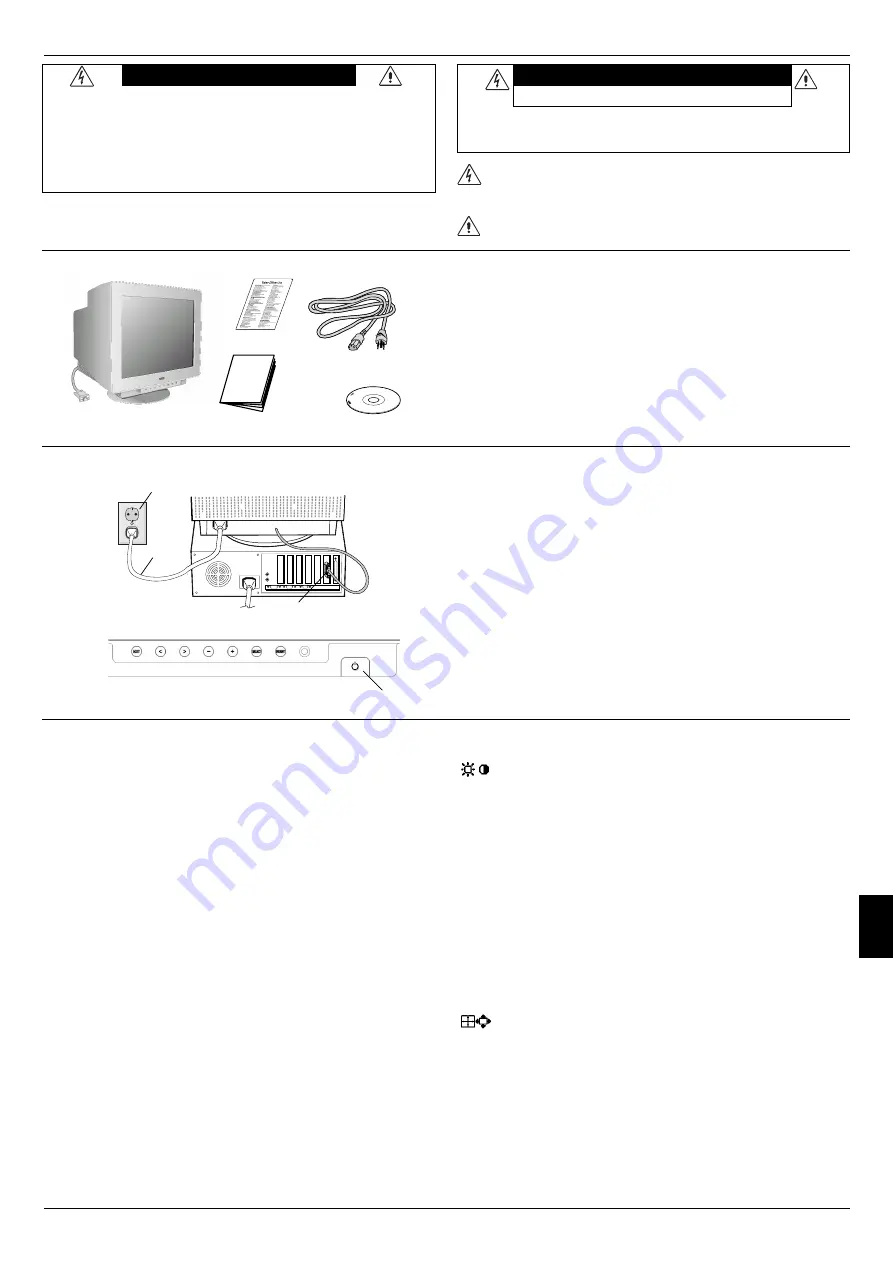
27
OSTRZEZENIE
CHROÑCIE URZ¥DZENIE PRZED DESZCZEM I WILGOCI¥. UNIKNIECIE
NIEBEZPIECZEÑSTWA PO¯ARU LUB PORA¯ENIA PR¥DEM
ELEKTRYCZNYM. NIE STOSOWAÆ WTYCZKI POLARYZOWANEJ W
PO£¥CZENIU Z WTYCZKA PRZED£U¯ACZA LUB INNYMI WTYCZKAMI,
JE¯ELI BOLCÓW NIE MO¯NA CA£KOWICIE ZASUN¥Æ.
WEWN¥TRZ URZ¥DZENIA ZNAJDUJ¥ SIÊ ELEMENTY WYSOKIEGO
NAPIÊCIA. NIE ZDEJMOWAÆ OBUDOWY. SERWIS ZLECIÆ
WYKWALIFIKOWANEMU PERSONELOWI.
OSTRZEZENIE: ABY ZMNIEJSZYC RYZYKO PORAZENIA PRADEM
ELEKTRYCZNYM NIE ZDEJMOWAC OBUDOWY (LUB TYLNEJ CZESCI).
SERWIS ZLECIC WYKWALIFIKOWANEMU PERSONELOWI.
Ten symbol ostrzega u¿ytkownika o nieizolowanym napiêciu w ramach
jednostki, które mo¿e spowodowaæ pora¿enie pr¹dem elektrycznym.
Jakikolwiek kontakt z dowoln¹ czêci¹ wewnêtrzn¹ jest niebezpieczny.
Ten symbol zwraca uwagê u¿ytkownika na literaturê dotycz¹c¹ eksploatacji
i konserwacji jednostki do³¹czon¹ do urz¹dzenia. Je¿eli chcemy unikn¹æ
k³opotów, nale¿y siê szczegó³owo zapoznaæ z odpowiednim materia³em.
Wewn¹trz kartonu z Twoim nowym monitorem MultiSync*
powinny znajdowaæ siê nastêpuj¹ce elementy:
•
Monitor MultiSync FE z ruchom¹ podstaw¹
•
Przewód zasilaj¹cy
•
Przewód sygna³owy
•
Podrêcznik u¿ytkownika
•
CD ROM (zawiera kompletny Podrêcznik u¿ytkownika w
formacie PDF)
* Zalecamy zachowaæ oryginalne opakowanie, które mo¿e siê
przydaæ w przypadku transportu monitora.
Zawartoæ opakowania
Aby pod³¹czyæ monitor MultiSync FE do Twojego
systemu, postêpuj wed³ug poni¿szych wskazówek:
1. Od³¹czyæ zasilanie od komputera i monitora MultiSync FE.
2. W razie potrzeby zainstalowaæ kartê graficzn¹. Dodatkowych
informacji nale¿y szukaæ w dokumentacji karty graficznej.
3.
PC:
Pod³¹czyæ 15-pinow¹ mini wtyczkê D-SUB kabla
sygna³owego do z³¹cza karty graficznej. (Rysunek A). Dokrêæ
wszystkie ruby.
4. Pod³¹czyæ jeden koniec kabla zasilaj¹cego do monitora
MultiSync, a drugi do gniazda sieciowego (rys. A).
5. W³¹czyæ monitor (Rysunek B) i komputer.
6. Na tym instalacja zosta³a zakoñczona.
UWAGA: Wiêcej informacji znajdziesz w kompletnym podrêczniku
u¿ytkownika na CD ROM.
Pod³¹czenie monitora
Regulacja jasnoœci/kontrastu
Jasnoæ (Brightness):
Umo¿liwia pe³n¹ regulacjê jasnoci obrazu
i t³a.
Kontrast (Contrast):
Regulacja jasnoci obrazu w stosunku do
t³a.
Rozmagnesowanie (Degauss):
Usuwa ewentualne pozosta³oci
pola magnetycznego, które mog³oby niekorzystnie wp³ywaæ na
strumienie elektronów, a co za tym idzie na czystoæ kolorów,
ostroæ i konwergencjê. Po uruchomieniu obraz przez chwilê bêdzie
skaka³ i falowa³, a¿ do rozmagnesowania.
Ostrze¿enie: Nie nale¿y uruchamiaæ funkcji rozmagnesowania
zbyt czêsto, a zw³aszcza nie szybciej ni¿ po 20 minutach od
ostatniego rozmagnesowania.
Regulacja rozmiaru (Size) i pozycji (Position)
Lewo/Prawo:
Przesuwa obraz w poziomie (w lewo lub prawo).
Góra/Dó³:
Przesuwa obraz w pionie (w górê lub w dó³).
Rozmiar poziomy (Narrow/Wide):
Powiêksza lub pomniejsza
wielkoæ obrazu w poziomie.
Rozmiar pionowy (Short/Tall):
Powiêksza lub pomniejsza
wielkoæ obrazu w pionie.
Przyciski
Przyciski sterowania OSM (On-Screen Manager) znajduj¹ce
siê z przodu monitora maj¹ nastêpuj¹ce funkcje:
EXIT
(Koniec)
CONTROL
(Przycisk)
CONTROL
(Przycisk)
/+
SELECT
(FE770)
(Wybierz)
SELECT/SBMODE
(Wybierz/
SBMODE)
(FE771SB)
RESET
(Przywróæ)
Menu g³ówne
Wyjcie z menu
g³ównego.
Przesuwa
podwietlony obszar
w lewo lub w prawo w
celu wybrania jednego
z podmenu.
Nie ma ¿adnej funkcji.
Wejcie do podmenu.
Wszystkie przyciski
oznaczone w menu
powróc¹ do
nastawienia
fabrycznego.
Podmenu
Wyjcie z menu
przycisków OSM.
Przesuwa
podwietlony obszar w
lewo lub w prawo w
celu wybrania jednego
z parametrów.
Przesuwa pasek w
kierunku danymi
przyciskami lub +,
zmniejsza lub zwiêksza
wartoæ nastawienia.
Nie ma ¿adnej funkcji.
Przywróci wybrany
parametr do
nastawienia
fabrycznego.
UWAGA: W momencie naciniêcia przycisku RESET, na ekranie pojawia
siê okno ostrzegaj¹ce, które umo¿liwi rezygnacjê z tej funkcji.
UWAGA: W trybie SB MODE (SuperBright Mode tylko u FE771SB),
przyciski ON i OFF dzia³aj¹, kiedy nie jest wywietlone OSM.
Rysunek A
Rysunek B
Przycisk
zasilania
/
Y
Y
Captive
Kabel sygna³owy
Podrêcznik
u¿ytkownika
Dysk CD-ROM
Przewód
zasilaj¹cy
15-pin mini D-SUB
Power
Cord
Power Outlet
UWAGA
NIEBEZPIECZEÑSTWO PORA¯ENIA PR¥DEM ELEKTRYCZNYM NIE OTWIERAÆ
Polski
Sales Office List
Summary of Contents for MultiSync FE770
Page 36: ...Printed in China 15501091 ...










































